Trovare un carattere che ti piace può essere difficile, soprattutto se lavori nel marketing o nella progettazione grafica e hai regolarmente bisogno di individuare il carattere perfetto per il tuo progetto.
Contenuti
- Scaricare i font giusti
- Anteprima e installazione del carattere su MacOS
- Installazione direttamente da Libro Font
Fortunatamente, MacOS (o su iOS, se hai bisogno di aiuto con quello) ha notevolmente migliorato il modo in cui puoi scaricare, visualizzare in anteprima e abilitare rapidamente nuovi caratteri popolari app di progettazione per Mac.
Video consigliati
Ecco come installare i caratteri su un Mac e organizzarli rapidamente.
Scaricare i font giusti
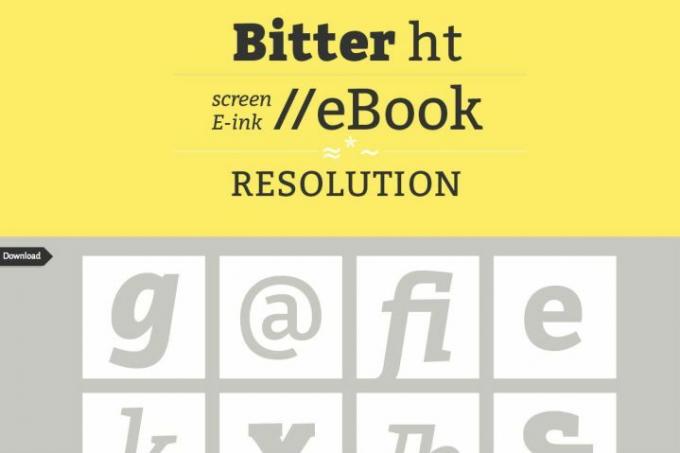
Passo 1: Cerca il carattere di cui hai bisogno. Esistono moltissime fonti di caratteri online, da elenchi casuali a caratteri specifici per i designer (o potresti semplicemente decidere di farlo progettare il proprio carattere). La maggior parte degli elenchi sono gratuiti, anche se alcuni caratteri di design sono a pagamento.
Passo 2:
Assicurati che il carattere che scegli sia compatibile con MacOS. Puoi capirlo guardando il nome del file. Il Mac supporta i file TrueType o “.ttf” e anche i file OpenType o “.otf”. Fortunatamente, questo copre la maggior parte dei caratteri scaricati. Tuttavia, non potrai utilizzare i caratteri bitmap del PC o “.fon”, che non sono compatibili. Presumibilmente, futuri formati open source funzionerà perfettamente.Passaggio 3: Potresti voler ricontrollare le recensioni dei siti Web per assicurarti che i download siano affidabili: utilizza sempre un sito Web attendibile prima di scegliere di scaricare qualsiasi cosa! Se tutto sembra a posto, scarica il file del carattere che desideri. Ciò aggiungerà un nuovo file (potenzialmente compresso) alla sezione download del tuo Mac.
Anteprima e installazione del carattere su MacOS
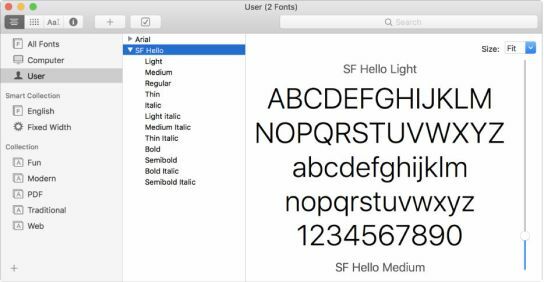
Passo 1: Individua il file appena scaricato nel Finder, quindi aprilo (espandere i file zip secondo necessità). Questo dovrebbe aprirsi immediatamente Libro dei caratteri. Questa è un'app inclusa in MacOS per semplificare la gestione dei caratteri e ha diverse funzioni utili. Quando fai clic su un carattere nuovo di zecca, Libro Font lo farà apparire e ti mostrerà un'anteprima di quel carattere.
Passo 2: Dai un'occhiata all'anteprima di Font Book. Puoi modificare il carattere tipografico con il menu a discesa nella parte superiore della finestra per vedere meglio i diversi pesi e stili del carattere. Se non è quello che ti aspettavi o c'è qualcosa che non va nell'aspetto, probabilmente vorrai scaricare una nuova versione del carattere da un sito diverso o provare un nuovo tipo di carattere.
Passaggio 3: Nella parte inferiore della finestra di anteprima del Libro Font vedrai l'opzione per Installare il carattere. Fai clic sul pulsante e il carattere verrà installato sul tuo Mac. In teoria, Libro Font rende disponibile un carattere per tutte le app su MacOS. In pratica, tuttavia, potresti riscontrare qualche problema con cose come le vecchie app Microsoft Word, che potrebbero non essere configurate correttamente per accettare nuovi caratteri.
Installazione direttamente da Libro dei caratteri

MacOS offre un metodo aggiuntivo per l'installazione dei caratteri adatto agli utenti che desiderano incorporare vari caratteri contemporaneamente. È anche una buona opzione per aggiornare, migliorare e personalizzare la tua specifica raccolta di caratteri per renderli più facili da trovare e gestire. Se lavori in un settore in cui l'utilizzo dei caratteri è prevalente e particolarmente- ingegneri del web o altri lavori nel settore tecnologico, ad esempio, allora questo ti sarà utile.
Passo 1: Clic Andare nella barra dei menu del Mac, quindi fai clic su Applicazioni. Nella finestra Applicazioni, seleziona FontLibro — la sua icona è un libro con una grande F sopra.
Passo 2: Una volta che Finestra Libro Font si apre, puoi esplorare tutti i tuoi caratteri attuali. Troverai un elenco alfabetico di tutti i tuoi caratteri, ma puoi esplorare la sezione Raccolta intelligente per trovare altri modi di organizzare e visualizzare i tuoi caratteri. Se stai cercando attentamente un carattere, potrebbe essere una buona idea controllare i tuoi caratteri attuali per vedere quali sono le opzioni prima di scaricare nuovi file online.
Passaggio 3: Ora puoi installare i tuoi caratteri. Passare alla barra degli strumenti e fare clic su più segno (+), che farà apparire una nuova finestra. Quindi, vai a Download cartella e sfoglia i caratteri che hai installato. Scegli il Icone opzione dalla barra degli strumenti per visualizzare ciascun carattere. Per installare più font contemporaneamente, tieni premuto il pulsante Comandante tasto sulla tastiera. Quando sei pronto per l'installazione, fai clic su Aprire.
Passaggio 4: L'opzione Raccolte in Libro dei caratteri mantiene tutti i tuoi caratteri in ordine, semplificando i progetti. Scegli il segno più (+) nella parte inferiore della barra laterale per organizzare i tuoi caratteri come preferisci.
IL File E Modificare le schede nella barra degli strumenti superiore ti offrono la possibilità di eliminare caratteri o raggruppamenti di caratteri non utilizzati o indesiderati. Puoi anche utilizzare Libro Font per convalidare i caratteri che ti danno problemi. Clicca il File menu per accedere alla convalida dei caratteri.
Raccomandazioni degli editori
- Apple ha appena dato ai giocatori Mac un grande motivo per essere entusiasti
- Questo exploit critico potrebbe consentire agli hacker di aggirare le difese del tuo Mac
- Possiedi un iPhone, iPad o MacBook? Installa subito questo aggiornamento critico
- I problemi più comuni del Chromebook e come risolverli
- MacGPT: come usare ChatGPT sul tuo Mac
Migliora il tuo stile di vitaDigital Trends aiuta i lettori a tenere d'occhio il frenetico mondo della tecnologia con tutte le ultime notizie, divertenti recensioni di prodotti, editoriali approfonditi e anteprime uniche nel loro genere.




